DCP-145C
FAQ e Risoluzione dei problemi |
Appare "Scollegato" nel Brother Status Monitor.
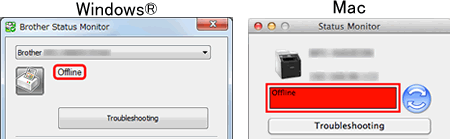
Verificare se è possibile stampare dal vostro computer.
> Se non riuscite a stampare, cliccare qui.
> Se riuscite a stampare, cliccare qui.
Se non riuscite a stampare dal vostro computer...
Se non è possibile stampare, fare clic qui per visualizzare le informazioni per risolvere il problema dell'impossibilità di stampare tramite USB.
Se riuscite a stampare dal vosto computer...
Verificare la soluzione applicabile al vostro caso.
(Windows)
(Mac)
(Windows)
FASE A: Verificare che il monitor di stato visualizzi o stia monitorando la macchina Brother corretta.
Il monitor di stato non è in grado di visualizzare le informazioni corrette se il driver corretto non è configurato nell' impostazione dispositivo da monitorare o dispositivo da visualizzare di Status monitor. Localizzare il driver di stampa appropriato e verificare le impostazioni della periferica nello Status Monitor eseguendo i passaggi seguenti.
Fase i: Individuare il driver della stampante corretto.
Se è stata modificata la porta USB del computer collegato alla macchina Brother o se il driver della stampante è stato installato più volte, è possibile che vengano create le icone con lo stesso nome della stampante. In questa situazione, alcuni driver della stampante funzionano, altri potrebbero non funzionare. Per stampare i documenti, selezionare il driver della stampante funzionante.
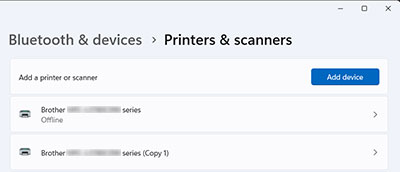
- Accendere il dispositivo Brother. Se sono collegate altre macchine, accendere solo la macchina Brother che si desidera utilizzare.
- Selezionare la macchina Brother.
-
Verificare lo stato della macchina Brother.
Se lo stato è inattivo, significa che il driver della stampante funziona correttamente. Selezionare questo driver della stampante durante la stampa.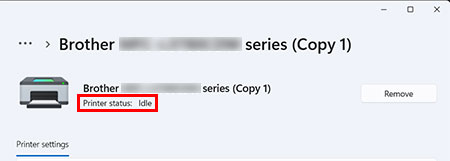
- Se sono stati controllati i driver della stampante funzionanti, andare al passo II.
(Windows 7, Windows 8 e Windows 10)
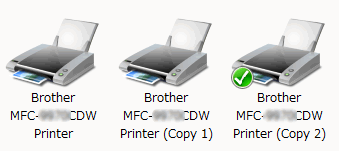
Posizionare il cursore sull'icona della stampante per un po'; viene visualizzato lo stato del driver della stampante.
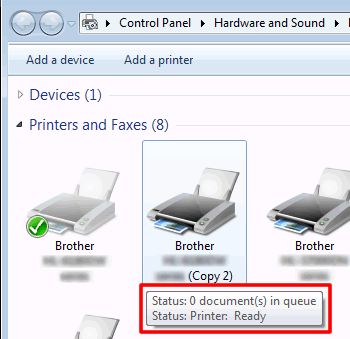
Se lo stato è offline, il driver della stampante non funziona. Selezionare il driver della stampante con stato non offline.
Se si desidera stampare sempre da questa stampante, fare clic con il pulsante destro del mouse sull'icona della macchina e selezionare Imposta come stampante predefinita. Quindi, sulla macchina viene visualizzato il segno di spunta. Quando si stampa la prossima volta, questo driver della stampante verrà selezionato automaticamente.
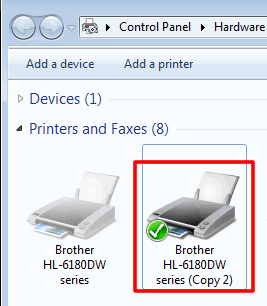
Fase II: Verificare l'impostazione "dispositivo da monitorare".
-
Fare clic con il pulsante destro del mouse su Status monitor nella barra delle applicazioni, quindi fare clic su periferica da monitorare.
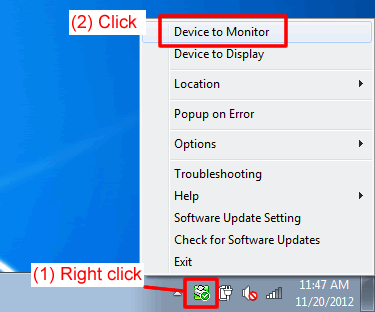
-
I driver Brother installati saranno visualizzati. Se la macchina Brother è installata più volte, i driver multipli saranno elencati".
Controllare i driver in uso e deselezionare i driver non utilizzati nel PASSAGGIO A-i.
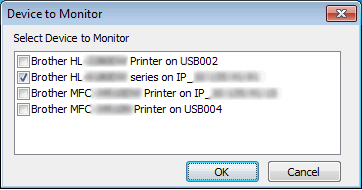
- Fare clic su OK. Verrà immediatamente notificato lo stato della/delle periferiche con eventuali errori come carta esaurita, inceppamenti carta e inchiostri esauriti.
Se è stato selezionato un solo driver nel passaggio 2, passare AL PUNTO B.
Se è stata selezionato più di un driver in fase 2 verrà monitorato più di un apparecchio Brother, è possibile selezionare quale macchina monitorare in modo che vengano visualizzati errori in momenti diversi. Passare alla fase III.
Fase III: Verificare l'impostazione dispositivo da visualizzare.
-
Fare clic con il pulsante destro del mouse su Status monitor nella barra delle applicazioni, quindi fare clic su periferica da visualizzare.
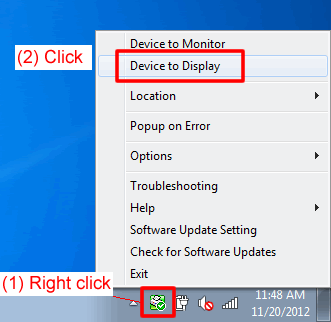
-
Selezionare il driver" della macchina" di" cui si desidera" visualizzare lo stato" ("come ad esempio" Pronto"," Scollegato")" al momento che si verifica un errore.
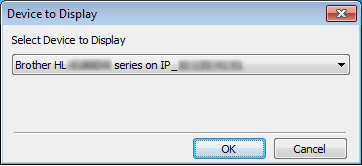
- Fare clic su OK. Accertarsi che la macchina selezionata al punto 2 sia accesa, quindi passare al PUNTO B.
FASE B: Verificare lo stato visualizzato sul monitor di stato.
Verificare lo stato visualizzato sullo Status Monitor.
Se viene ancora visualizzato offline , riavviare Status monitor e controllare nuovamente lo stato. Se viene ancora visualizzato offline , passare AL PUNTO C.
FASE C: Reinstallare Status monitor
L'applicativo Status Monitor potrebbe essere la causa del problema.
Scaricare il pacchetto software e driver completo, che contiene Status monitor, dalla sezione Download e reinstallarlo.
(Mac)
L'applicativo Status Monitor potrebbe essere la causa del problema.
Scaricare il pacchetto software completo, che contiene Status monitor, dalla sezione Download e reinstallarlo.
> fare clic qui per scoprire come scaricare il pacchetto software completo dalla sezione Download .
Se il pacchetto software completo non è disponibile per i modelli in uso, selezionare driver stampante o CUPS driver stampante, che contiene Status monitor.
